Cómo desinstalar JAVA
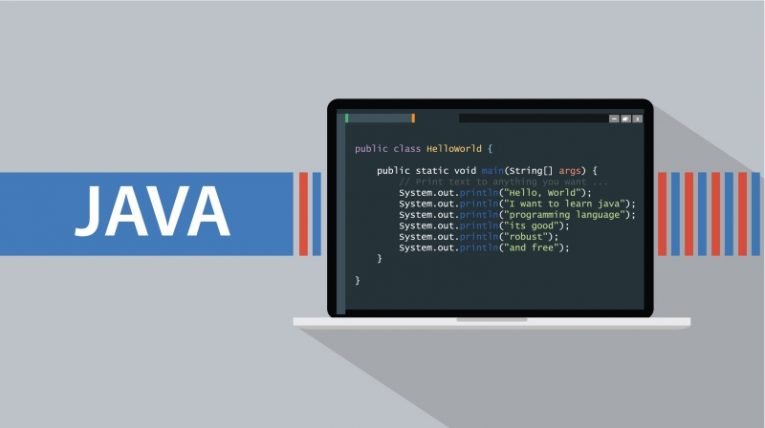
Java es una de las plataformas más populares para todo tipo de aplicaciones, desde plataformas de servidor hasta aplicaciones y juegos móviles. Después de todo, el juego más vendido del mundo de todos los tiempos, Minecraft, se ejecuta completamente en Java.
La forma en que Java se presenta en la mayoría de las computadoras domésticas que ejecutan Windows es a través de lo que se llama Java Runtime Environment o JRE en resumen.
El JRE es un conjunto de componentes de software que permiten la ejecución de aplicaciones realizadas mediante el Java Development Kit. Por lo general, cuando hablamos de Java en una PC con Windows, nos referimos al JRE, ya que este es el componente que los usuarios finales necesitan para ejecutar aplicaciones Java.
Si desea desinstalar el JRE o simplemente poner Java desde su computadora con Windows, el proceso es un poco más complejo que con otras aplicaciones. Siga estos pasos para completar la desinstalación:
-
Table of Contents
Antes de desinstalar Java como lo haría con la mayoría del software, primero descargue la herramienta oficial de desinstalación de Java. Esta es una aplicación oficialmente compatible con Oracle que se puede encontrar en el sitio web oficial de Java.
El propósito de la herramienta de desinstalación es limpiar cualquier versión antigua restante de Java que se encuentre en su sistema. Ejecute la herramienta y le informará si hay alguna versión desactualizada instalada. Si ese es el caso, siga las instrucciones en pantalla para eliminarlos. Este paso asegura que incluso después de desinstalar la última versión que ha instalado, no haya software Java obsoleto en su sistema.
-
Abra su menú de inicio y haga clic en el icono “Configuración” con forma de engranaje.
-
En la nueva ventana que aparece, haga clic en “Aplicaciones”.
-
En la lista de aplicaciones y funciones que aparece, desplácese hacia abajo hasta encontrar Java. Debería tener una entrada con un nombre similar a “Java 8 Update XYZ”, donde XYZ es el número de actualización específico de la versión más actual que ha instalado.
-
Haga clic en la entrada de Java en la lista, luego haga clic en el botón “Desinstalar” que aparece, luego siga las instrucciones para finalizar el proceso de desinstalación.
Esto completará el proceso de desinstalación, asegurándose de que no tenga componentes Java sobrantes en su sistema, ya que podrían ser potencialmente peligrosos debido a vulnerabilidades que se han descubierto y parcheado en las versiones más actuales.
Tenga en cuenta que si desinstala Java o JRE, ya no podrá ejecutar software escrito en Java y que requiera el entorno de ejecución para funcionar. Esto incluye juegos como Minecraft.





